Windows 11 開発ビルド 22572: 知っておくべきことすべて
ビルド 22572 にはどのような新機能が含まれますか?
おそらく、Microsoft Family が受信トレイ アプリになったという事実から始めることができます。このリリース以降、Web およびモバイル デバイスで使用するファミリー セーフティ機能が Windows 11 でも利用できるようになりました。
Microsoft Family アプリは、Windows 11 Home の受信トレイ アプリとしてのみ利用可能で、Microsoft Store を通じて更新されます。
少し前に、Microsoft が Clickchamp を買収し、それを最新のオペレーティング システムに追加する予定であるとお伝えしたのを覚えていますか?
このテクノロジー大手が公式ブログ投稿で Clickchamp が受信箱アプリになったと明確に述べていることから、このソフトウェアはこの Insider ビルドで追加されるようです。
Clipchamp 内で、ユーザーは 100 万を超えるロイヤリティフリーのビデオ、オーディオ トラック、ビデオに追加できる画像のライブラリなど、さらにユニークなサービスを見つけることができると伝えられています。
70 を超える言語でナレーションを作成できる Azure ベースのテキスト読み上げジェネレーターもあります。
Clipchamp は OneDrive にも接続しているため、ファイルをインポートしてビデオを迅速かつ安全に保存できます。
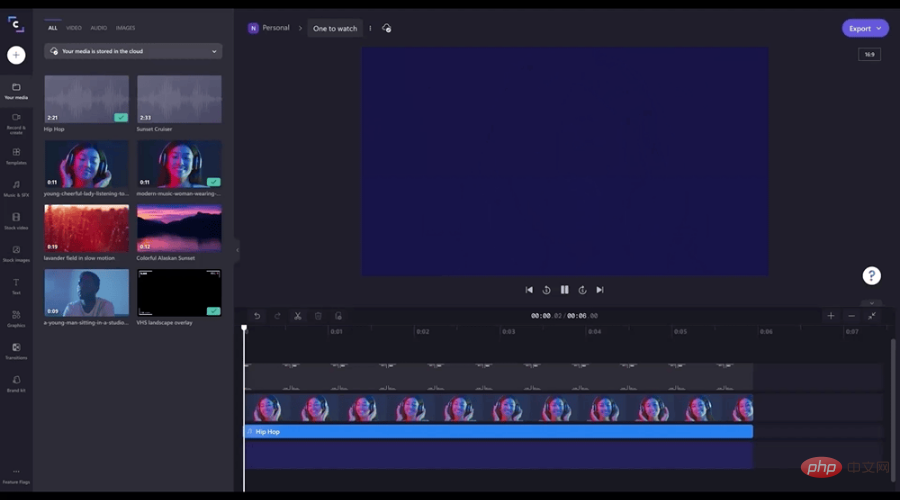
さらに、Microsoft は来週初めから、Windows 11 の検索アップデートの展開を開始し、興味深い瞬間を紹介します。
もちろん、入力して Web でアプリ、ファイル、設定、クイックアンサーを検索することもできます。
検索ハイライトでは、休日、記念日、その他の教育的な瞬間など、世界中およびお住まいの地域の重要で興味深い瞬間が表示されます。
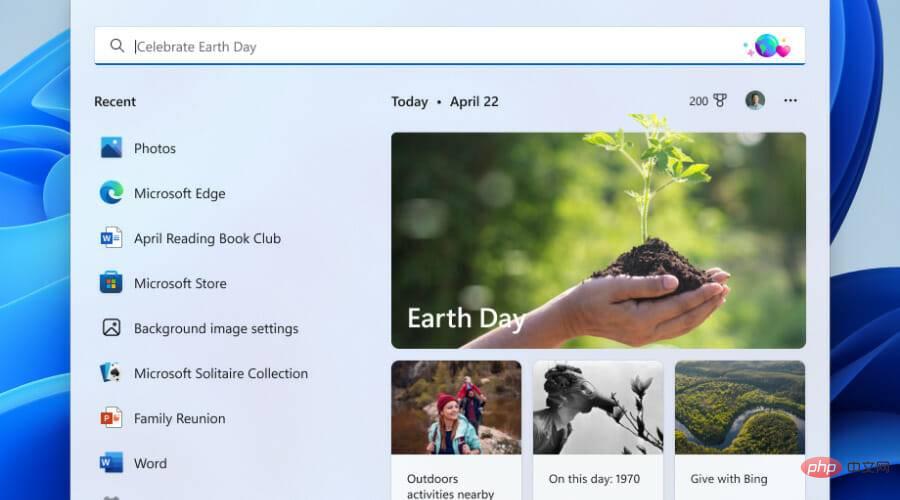
変更と改善
[全般]
- 準拠するように設計された新しい印刷キューWindows 11 の設計原則により、必要な印刷ジョブを簡単に特定し、そのステータスを表示し、管理することができます。この機能はシンプルさを念頭に設計されており、印刷ジョブへのアクセスが向上します。まず、「印刷」をクリックして、印刷キューがポップアップ表示されるのを確認します。
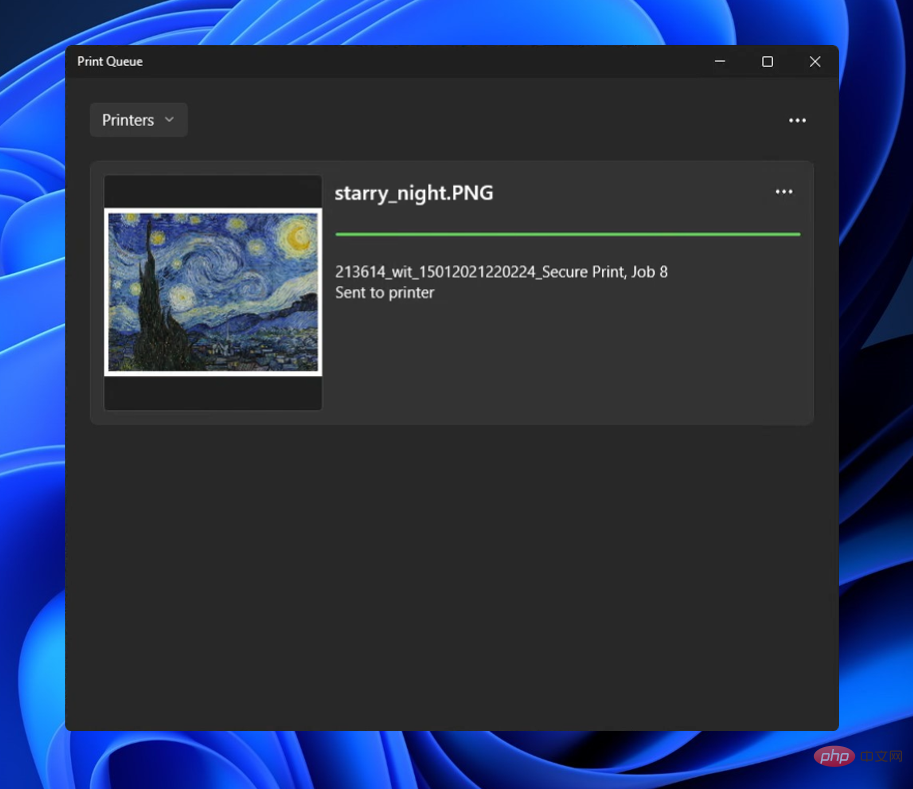 #新しい印刷キュー内の印刷ジョブをダークテーマで表示します。
#新しい印刷キュー内の印刷ジョブをダークテーマで表示します。 - Quick Assist に新しい Fluent スタイル アイコンが追加されました。
 新しい Fluent スタイルのクイック アシスト アイコン。
新しい Fluent スタイルのクイック アシスト アイコン。 [キー]
- ビルド 22557 で発表されたフォーカスの変更に基づいて、[サイレント] 設定を [通知センター アイコンをオン] に更新しました。 。
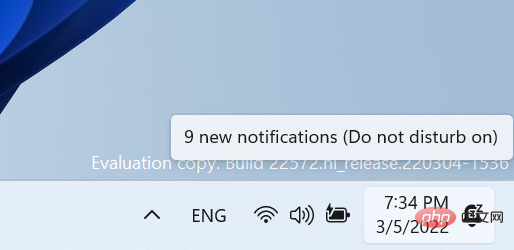 おやすみモードがオンになっている場合、通知センターのアイコンが更新されます。
おやすみモードがオンになっている場合、通知センターのアイコンが更新されます。 [ファイル マネージャー]
- Shift ファイル エクスプローラーで右クリックすると、デスクトップに [その他のオプションを表示] コンテキスト メニューが開きます。
[ナレーション]
- ナレーターの自然音声がすべての英語言語で利用できるようになりました。
[ターミナル]
- Windows ターミナルは、「スタート」の下の「ターミナル」と呼ばれるようになりました。
[設定]
- WMIC はオプション機能として利用できるようになり、
- [設定] > [アプリ] > [オプション機能]# からアンインストールできます。 ## または再インストールします。 [設定] > [個人用設定] > [タスクバー]
- で [タッチ キーボード アイコン] オプションをトグルからドロップダウン メニューに切り替えて、[なし]、[常に]、または [キーボードがないとき] を選択できるようになりました。接続されました。」
Windows サンドボックスに新しい Fluent スタイル アイコンが追加されました。

Windows ツールで利用できる従来の Windows Media Player は、従来の Windows Media Player に名前が変更されました。
- 修正済み
[タスクバー] 【タブレットに最適化されたタスクバー】 [スタート メニュー] [ファイル マネージャー] [Enter] [検索] [設定] [ナレーション] [タスク マネージャー] [全般] 【タブレットに最適化されたタスクバー】 [ファイル マネージャー] [ウィジェット] [重要] [ナレーション] [ライブ字幕] [タスク マネージャー] 開発チャネルのリリースは、今年後半の Windows 11 の主要な機能更新に備えて、NI_RELEASE または Nickel ブランチと呼ばれるようになりました。
アクティブな開発ブランチからの Insider Preview ビルドでここで説明されている修正の一部は、2021 年 10 月 5 日に一般提供される Windows 11 のリリース バージョンの更新プログラムのサービスに組み込まれる可能性があります。 既知の問題
以上がWindows 11 開発ビルド 22572: 知っておくべきことすべての詳細内容です。詳細については、PHP 中国語 Web サイトの他の関連記事を参照してください。

ホットAIツール

Undresser.AI Undress
リアルなヌード写真を作成する AI 搭載アプリ

AI Clothes Remover
写真から衣服を削除するオンライン AI ツール。

Undress AI Tool
脱衣画像を無料で

Clothoff.io
AI衣類リムーバー

Video Face Swap
完全無料の AI 顔交換ツールを使用して、あらゆるビデオの顔を簡単に交換できます。

人気の記事

ホットツール

メモ帳++7.3.1
使いやすく無料のコードエディター

SublimeText3 中国語版
中国語版、とても使いやすい

ゼンドスタジオ 13.0.1
強力な PHP 統合開発環境

ドリームウィーバー CS6
ビジュアル Web 開発ツール

SublimeText3 Mac版
神レベルのコード編集ソフト(SublimeText3)

ホットトピック
 7700
7700
 15
15
 1640
1640
 14
14
 1393
1393
 52
52
 1287
1287
 25
25
 1230
1230
 29
29
 Win11 でタスクバーのサムネイル プレビューを無効にする方法は? マウスを移動してタスクバー アイコンのサムネイル表示テクニックをオフにする
Feb 29, 2024 pm 03:20 PM
Win11 でタスクバーのサムネイル プレビューを無効にする方法は? マウスを移動してタスクバー アイコンのサムネイル表示テクニックをオフにする
Feb 29, 2024 pm 03:20 PM
この記事では、Win11システムでタスクバーアイコンをマウスで移動したときに表示されるサムネイル機能をオフにする方法を紹介します。この機能はデフォルトでオンになっており、ユーザーがタスクバー上のアプリケーション アイコンの上にマウス ポインタを置くと、アプリケーションの現在のウィンドウのサムネイルが表示されます。ただし、一部のユーザーは、この機能があまり役に立たない、またはエクスペリエンスに悪影響を与えると感じ、オフにしたい場合があります。タスクバーのサムネイルは楽しい場合もありますが、気が散ったり煩わしい場合もあります。この領域にマウスを移動する頻度を考えると、重要なウィンドウを誤って閉じてしまったことが何度かある可能性があります。もう 1 つの欠点は、より多くのシステム リソースを使用することです。そのため、リソース効率を高める方法を探している場合は、それを無効にする方法を説明します。しかし
 Win11のタスクバーを固定する方法
Jan 04, 2024 pm 04:31 PM
Win11のタスクバーを固定する方法
Jan 04, 2024 pm 04:31 PM
以前の Windows では、タスクバーの誤操作を防ぐためにタスクバーをロックする機能が頻繁に使用されていましたが、win11 にアップデートしてからタスクバーがロックできなくなったという問題が多くのユーザーに発生しました。これは、実はマイクロソフトがこの機能を廃止したためです。以下は編集者をフォローして見てください。 win11 でタスクバーをロックする方法: 回答: ロックできません。 1. Microsoftはwin11システムのタスクバーをロックする機能をキャンセルしたため、現在タスクバーをロックすることはできません。 2. 一般に、タスク バーの空白スペースを右クリックしてタスク バーをロックできます。 3. ただし、Win11 システムでは、タスクバーの空白スペースを右クリックしても、タスクバー設定オプションのみが表示されます。 4. タスク バーの設定を開くと、対応するタスク バー ロックが見つかりません。
 win10 snmp インストール失敗エラー コード 0x8024402C の解決策
Feb 13, 2024 am 08:30 AM
win10 snmp インストール失敗エラー コード 0x8024402C の解決策
Feb 13, 2024 am 08:30 AM
snmp プロトコルは、単純なネットワーク管理プロトコルです。このプロトコルは、ネットワーク管理システムをサポートでき、ネットワークに接続されているデバイスに管理上の懸念を引き起こす状況があるかどうかを監視するために使用されます。しかし、最近多くのユーザーが、win10 に snmp プロトコルがインストールされていると報告しています。 SNMP がエラー コード 0x8024402C で失敗しました。どうすればよいですか?ユーザーは管理者として Powershell を起動してセットアップすることができます。win10 に snmp をインストールする際のエラー コード 0x8024402C の解決策をこのサイトでユーザーに丁寧に紹介します。 win10 SNMP インストール失敗エラー コード 0x8024402C の解決策 1. Powershell を管理者として起動します。 1. 最初のステップは、win10 システムを実行することです。
 win11でタスクバーの高さを下げる方法は? Windows 11 のタスクバーのサイズ変更に関するチュートリアル
Feb 29, 2024 pm 12:37 PM
win11でタスクバーの高さを下げる方法は? Windows 11 のタスクバーのサイズ変更に関するチュートリアル
Feb 29, 2024 pm 12:37 PM
win11 を使用すると、タスクバーの高さが少し高く、一部のユーザーにとっては少し見苦しく感じることがありますが、win11 のタスクバーの高さを下げるにはどうすればよいですか?ユーザーは、[スタート] メニューの [レジストリ エディター] を直接クリックし、操作する [Advanced] フォルダーを見つけることができます。このサイトでは、Windows 11 でタスクバーのサイズを調整する方法をユーザーに丁寧に紹介します。 Windows 11 でタスクバーのサイズを変更する方法 まず、レジストリ エディターを開く必要があります。レジストリ エディターを開くには、[スタート] メニューをクリックして検索ボックスに「regedit」と入力するか、Win+R キーの組み合わせを押してファイル名を指定して実行機能を開き、「regedit」と入力します。
 Win7 のタスクバーにアイコンが表示されない場合はどうすればよいですか。コンピューターのタスクバーのアイコンが消える問題を解決するにはどうすればよいですか?
Jun 09, 2024 pm 01:49 PM
Win7 のタスクバーにアイコンが表示されない場合はどうすればよいですか。コンピューターのタスクバーのアイコンが消える問題を解決するにはどうすればよいですか?
Jun 09, 2024 pm 01:49 PM
最近、Win7システムを使用している多くのユーザーは、タスクバーのアイコンが突然消えて操作が非常に不便になり、問題を解決する方法がわからないことに気づきました。この記事では、タスクバーが消えた問題を解決する方法を紹介します。 Win7 システムのアイコン。原因の分析 このような状況が発生した場合は、通常 2 つの状況が考えられます。1 つは、コンピューターのタスク バーが実際には消えず、単に隠れているだけである場合、もう 1 つはタスク バーが実際に消えている場合です。方法 1: 1. 最初に確認する必要がある状況があります。つまり、マウスを画面の下部に置くと、タスクバーが表示されます。タスクバー上でマウスを直接クリックして、「プロパティ」を選択します。 」。 2. 表示されるダイアログ ボックスで、[タスクバーを非表示にする] オプションの & をクリックします。
 Win11のタスクバーを黒くするにはどうすればいいですか? Win11で黒いタスクバーを設定する方法の紹介
Apr 22, 2024 pm 06:40 PM
Win11のタスクバーを黒くするにはどうすればいいですか? Win11で黒いタスクバーを設定する方法の紹介
Apr 22, 2024 pm 06:40 PM
友達の中には、コンピューターの暗い壁紙を変更した後にタスクバーを黒くしたいという人もいますが、その方法がわかりません。以下で具体的な方法を見てみましょう。 1. タスクバーの何もない領域を右クリックし、「タスクバーの設定」を選択します。 2. タスクバーの設定ウィンドウで、「外観」タブを見つけてクリックします。 3. [外観] タブで [タスクバーの背景] オプションを見つけ、ドロップダウン メニューをクリックします。 4.「黒」を選択します。 5. 「タスクバーの設定」ウィンドウを閉じます。タスクバーの美化 Xiaozhi Eye Protector は、非常に使いやすい win11 の透明なタスクバー ツールです。タスクバーの透明性、タスクバーの美化、およびタスクバーのインターフェイスを美しくするための複数のスタイルをサポートし、コンピューターのインターフェイスをより美しくします。今すぐダウンロード) Xiaozhi Eye Protection
 Ubuntu 20.04 システムに Carla をインストールするための詳細なチュートリアル。
Feb 19, 2024 pm 08:20 PM
Ubuntu 20.04 システムに Carla をインストールするための詳細なチュートリアル。
Feb 19, 2024 pm 08:20 PM
Carla は、自動運転アルゴリズムの開発とテストのために設計されたオープンソースの自動運転シミュレーション プラットフォームです。以下は、Ubuntu20.04 システムに Carla をインストールするための詳細なチュートリアルです: 依存関係のインストール: ターミナル ウィンドウを開き、次のコマンドを実行して Carla の依存関係をインストールします: sudoaptupdatesudoaptinstall-ybuild-essentialclang-10llvm-10python3-pippython3-devlibpng-devlibjpeg-devlibtiff5- devlibopenexr -devlibhdf5-devlibsquish-de
 win11のタスクバーをクリックしても反応しない・使えない問題の解決方法
May 09, 2024 pm 06:43 PM
win11のタスクバーをクリックしても反応しない・使えない問題の解決方法
May 09, 2024 pm 06:43 PM
Windows 11システムにアップグレードした後、多くのユーザーがタスクバーをクリックできないという問題に遭遇しました。これは生活や仕事に大きな影響を及ぼします。では、具体的にどのように解決すればよいでしょうか。以下を見てみましょう!方法 1 1. まず、キーボードの Ctrl+Shift+Esc ショートカット キーを押して、タスク マネージャーを開きます。 2. 次に、左上隅の「ファイル」をクリックし、「新しいタスクの実行」を選択します。 3. 開いたら、コントロールに入り、Enter キーを押してコントロール パネルに入ります。 4. 時間と地域を見つけて、日付と時間を変更することを選択します。 5. 時刻を9月4日以降に変更し、設定完了後自動時刻同期をオフにして、コンピュータを再起動します。 6. 再起動後、時刻設定を再入力し、インターネット時刻の選択に進みます。



